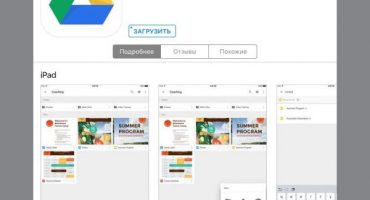- Az internet beállítása táblagépen SIM-kártya használatával
- Hogyan csatlakoztassa az internetet táblagépen Wi-Fi használatával
- Hogyan lehet elosztani a Wi-Fi-t az egyik mobil eszközről a többire
- Csatlakozás hálózathoz személyi számítógép segítségével
- Hogyan állítsuk be az internetet táblagépen USB-modem segítségével
- Hogyan csatlakoztassa az internetet a táblagéphez Bluetooth-on keresztül
A táblagépeknek köszönhetően az emberek gyorsan hozzáférhettek dokumentumaikhoz, fotóikhoz és egyéb anyagukhoz a számukra megfelelő formátumban. Sok esetben a készülék használata sokkal praktikusabb, mint egy laptop hordozása, sőt még inkább, mint otthoni számítógép használata. Érdemes azonban megjegyezni, hogy az Internet hiánya nagyban korlátozza az eszköz funkcionalitását.

Csatlakoztassa a táblagépet a globális hálózathoz
Fontolja meg a rendelkezésre álló lehetőségeket, hogyan csatlakoztathatja a modern táblagépeket az internethez. A választott modelltől függően a hálózat a beépített mobil modul segítségével csatlakozik, a mobilszolgáltató hálózatát használják. Ezen felül van vezeték nélküli kapcsolat a Wi-Fi-n keresztül, de ehhez útválasztóra lesz szüksége. És végül, külső modem vagy bluetooth átvitel segítségével.
Az internet beállítása táblagépen SIM-kártya használatával
A táblagép típusától függően előfordulhat, hogy fel van szerelve egy mobil Internet modullal. Ennek a technológiának köszönhetően a távközlési szolgáltató megvásárolt SIM-kártyájával hozzáférhet a globális hálózathoz. Ennek a módszernek a bonyolultsága a konfigurációs folyamatban rejlik. Ez a szakasz számos felkészületlen felhasználót ijeszti el. Okostelefonokon ezt a lépést egyszerűsíti az a tény, hogy a kezelő automatikus konfigurációs algoritmussal küld üzenetet.

SIM tabletta
Ha SIM-kártyán keresztül csatlakozik, bizonyos problémák merülhetnek fel. Ezzel a csatlakozással kapcsolatos problémák fő oka elsősorban a kártya helytelen működése. Meg kell győződnie arról, hogy az internet valóban csatlakoztatva van-e és fizetett-e. Ezt megtudhatja a szolgáltatótól. Ezután ellenőriznie kell, hogy a SIM-kártya helyesen van-e telepítve. A kártya telepítése után indítsa újra az eszközt.
Az ilyen kapcsolat fő előnye a széles körű rendelkezésre állása lesz, mivel a mobilhálózat ma már a legtávolabbi sarkokban is elterjedt. Ennek a módszernek a hátránya az Internet költsége és a korlátozott forgalom lesz. A mobilszolgáltatók gyakran meglehetősen drága tarifákat állapítanak meg, különösen a 3G vagy a 4G szabványok esetében.
Hogyan csatlakoztassa az internetet táblagépen Wi-Fi használatával
Azon eszközökön, amelyek nem rendelkeznek SIM-kártya nyílással, általában van egy Wi-Fi modul. A legtöbb modern táblagép rendelkezik vele, és a Wi-Fi internet-kapcsolat a legnépszerűbb módja a korlátlan internet biztosításának a táblagép számára.
Ha otthoni hálózatot használ, akkor a legjobb az útválasztót olyan hely közelében telepíteni, ahol a táblagépet a leggyakrabban használják (az útválasztótól való távolság minimalizálása és a jelminőség javítása érdekében). Javasoljuk, hogy ne engedjen partíciókat az eszköz és az útválasztó között.

Wi-Fi és mobil hálózatok
A legtöbb eszköznél a Wi-Fi modul bekapcsolódik a függönyben, a megfelelő ikonra kattintva. A Wi-Fi-t bonyolultabb módon engedélyezheti: meg kell találnia a beállításokat, ki kell választania a „Vezeték nélküli hálózatok” elemet, meg kell találnia a „Wi-Fi” elemet, és aktiválnia kell azt.
Egy adott hálózathoz való csatlakozáshoz ki kell választania a listában a kívánt nevet tartalmazó hálózatot, majd rá kell kattintania. Lehetnek nyitva (nincs védelem, szabadon csatlakozhat hozzájuk) és zárva (jelszóval védett). Ahhoz, hogy csatlakozzon egy nyitott hálózathoz, csak kattintson a nevére, és az eszköz automatikusan csatlakozik hozzá. A zárt hálózathoz való csatlakozáshoz meg kell adnia a hozzáférési pont jelszavát. Ebben az esetben nem kell minden alkalommal megadnia a jelszót.A táblagép megjegyzi a Wi-Fi jelszavakat, és amikor ismerős hálózatot talál, automatikusan csatlakozik ehhez.
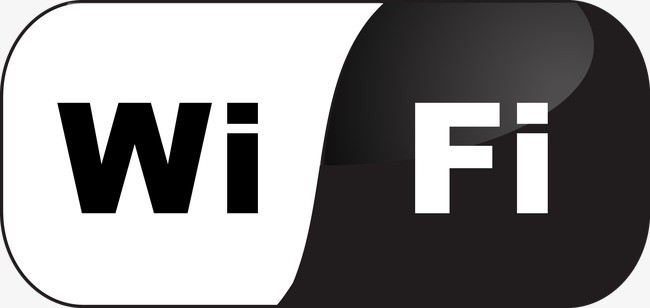
Wi-Fi jel
Egyes útválasztókban az adatvédelmi hálózat rejtett hálózatra állítható. A csatlakozáshoz meg kell ismernie a nevét, valamint az egyéb paramétereket, és kézzel kell beállítania azokat a beállításokban. Ehhez keresse meg a Wi-Fi beállításokat, keresse meg a „Hálózat hozzáadása” gombot (vagy hasonlót). A megjelenő ablakban írja be a hálózat nevét és jelszavát.
Hogyan lehet elosztani a Wi-Fi-t az egyik mobil eszközről a többire
A Wi-Fi mobil eszközökről bocsátható ki, lehetővé téve más eszközök számára, hogy csatlakozzanak az internethez. Ehhez a terjesztő mobil eszköznek hozzáféréssel kell rendelkeznie az internethez. Ennek megosztásához el kell mennie a beállításokhoz, menjen a „Több” szakaszhoz, majd keresse meg a „Modem mód” részt (az egyes gyártók különféle modelljein ezt az elemet másként nevezik, például „Hozzáférési pont”). A hozzáférési pont beállításainál be kell állítania a hálózat nevét, és ha jelszót is szeretne beállítani ehhez. Ezután kattintson a "Mentés" gombra, és utána más eszközöket csatlakoztathat a létrehozott ponthoz.
Csatlakozás hálózathoz személyi számítógép segítségével
A világméretű hálózathoz való csatlakozás egyik legegyszerűbb módja egy számítógép használata. Először ellenőriznie kell a számítógépet, hogy támogatja-e a virtuális Wi-Fi technológiát, emellett ellenőrizze a legújabb illesztőprogramokat is. Annak érdekében, hogy a laptop el tudja terjeszteni az internetet, több műveletet kell végrehajtania:
- Telepítse a Virtuális útválasztót
- konfigurálja a programban az újonnan létrehozott hálózatot: állítson be egy nevet és jelszót;
- Csatlakoztassa a modult a hálózathoz.

Virtuális útválasztó logó
Ha a laptop USB modem segítségével csatlakozik a hálózathoz, akkor az internet másként hallható. Gondoskodnia kell arról, hogy minden Wi-Fi illesztőprogram elérhető legyen, és hogy a modem jól működik-e.
Először engedélyt kell szereznie a hálózat használatához. Ezt megteheti, ha beírja a netsh wlan set hostednetwork mode parancsot = engedélyezi a parancssorba. A parancssort a Win + R billentyűkombináció hívja meg. Ezután le kell töltenie a VirtualRouter Plus alkalmazást, el kell indítania és konfigurálnia kell. Az összes szükséges adat megadása után elmentheti az összes beállítást, és megpróbálhatja kipróbálni a kapcsolatot.
Számos tényező fontos, hogy miként lehet a táblagépet az USB-n keresztül laptophoz csatlakoztatni az internethez, ha nincs Wi-Fi modul. Az első tényező a vezetékes hálózati hozzáférés rendelkezésre állása laptopon. A második tényező a root jogok jelenléte a mobil eszközön.
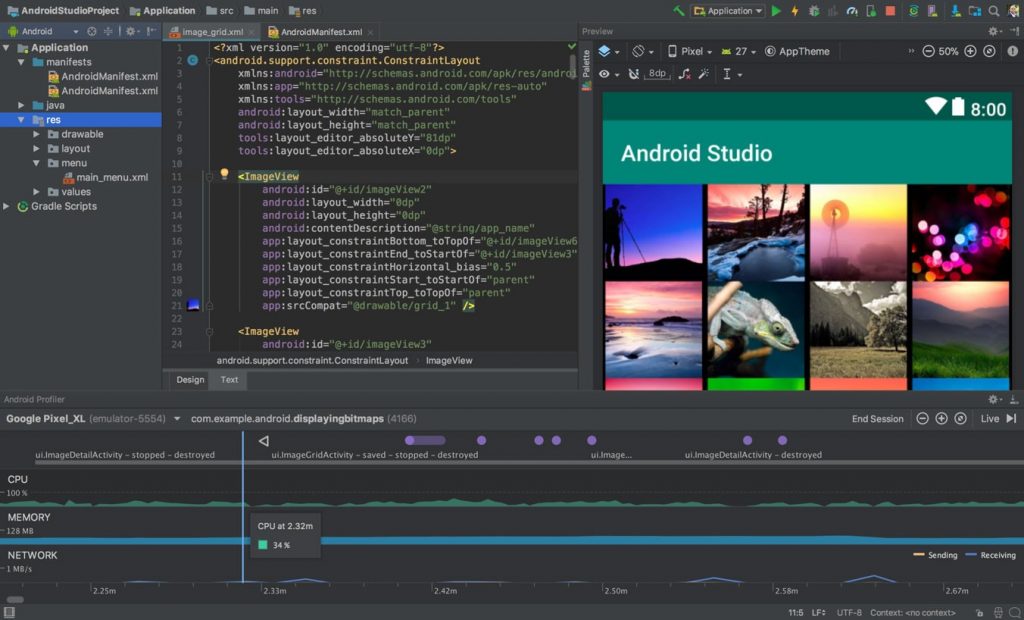
Android SDK felület
Kezdetben le kell töltenie az AndroidTool és az Android SDK programokat. Ezután megkezdheti a kapcsolat konfigurálását:
- A laptop hálózati beállításainál meg kell találnia a "Hálózati kapcsolatok kezelése" részt. Kattintson a jobb gombbal a helyi kapcsolatok helyi menüjére. A „Megosztás” szakaszban engedélyeznie kell a hozzáférést a hálózati erőforrásokhoz;
- A mobil eszköz „Fejlesztők számára” szakaszában engedélyeznie kell az USB-hibakeresést, és a táblagépet kábellel kell csatlakoztatnia a laptophoz;
- Ezután futtatnia kell az AndroidTool szoftvert. Kattintson a frissítés gombra, és várja meg, amíg az eszköz megjelenik a kapcsolatok listájában. Ezután kattintson a DNS ellenőrzése elemre, és válassza ki a második címet a felső részből. Ezután kattintson a Csatlakozás elemre, és ha a kapcsolat sikeres, akkor tesztelje a táblagépről anélkül, hogy leválasztaná a laptopot és a táblagépet.
Hogyan állítsuk be az internetet táblagépen USB-modem segítségével

Az USB modem működésének alapelve
Az USB modem segítségével történő csatlakoztatás a laptopokhoz képest nem a legnépszerűbb a táblagépeknél. Bármely ilyen eszköz teljesen működik, ha kábelt használ, amelynek egyik oldalán van USB-bemenet, a másikon pedig mikro-USB- vagy világítócsatlakozó, az eszköztől függően. A csatlakozáshoz:
- A beállításokban keresse meg a "Mobil hálózat" elemet;
- válassza az „Adatátvitel” szakaszt, és kapcsolja be a kívánt hálózatot;
- csatlakoztassa a modemet az eszközhöz, várja meg annak meghatározását;
- majd válassza ki a hozzáférési ponttal rendelkező pontot, és állítsa be az új pont paramétereit.
Hogyan csatlakoztassa az internetet a táblagéphez Bluetooth-on keresztül
Ez a módszer általában nem igényel további programokat, mivel a legtöbb eszköz alapértelmezés szerint az Internet Bluetooth-on történő terjesztése. A Bluetooth technológiával létrehozott hálózat működtetéséhez csak 3G vagy 4G internetre van szükség egy elosztó eszközhöz csatlakoztatva, és az adatátviteli funkció is engedélyezve van. Óvintézkedésként tisztítsa meg az eszközt a vírusoktól. Ez elősegíti a szokásos vírusvédelmet, amely letölthető például a Google Playre.
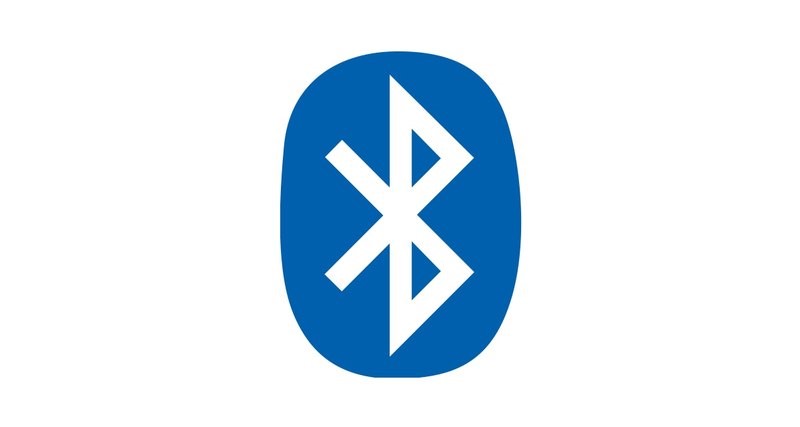
Bluetooth logó
Az Android-eszközön lépjen a „Vezeték nélküli hálózatok” beállításokhoz, a „Több” szakasz belsejében keresse meg a „Modem mód” menüpontot. Ebben a menüben az összes lehetőség közül ki kell választania az „Általános. Internet Bluetooth-on keresztül. " Az elosztás aktiválva van, és ezen az eszközön használatra kész, a tablettát hozzá kell csatlakoztatni.
Ezt a módszert harmadik féltől származó alkalmazásokkal, például a BlueVPN használatával, az alábbi lépések szerint szervezheti:
- Töltse le és telepítse ezt a programot (ez a leggyakoribb operációs rendszerekre létezik);
- Párosítsa az eszközöket. Mindkét eszközön aktiválnia kell a Bluetooth-ot, egyiküknek meg kell találnia a másodikot. Különböző táblagépeknél ez eltérően történik, lehet, hogy be kell lépnie az eszközpárosítási menübe, és ott kell elvégeznie ezt a műveletet;
- Indítsa el a BlueVPN programot. Ha a modul az Android operációs rendszeren van, akkor nincs szüksége további beállításokra. A beállítások többi operációs rendszere esetén regisztrálnia kell egy hozzáférési pontot.
Összefoglalva: el kell mentenie az összes beállítást, és a program főmenüjében meg kell találnia azt az eszközt, amely elosztja az Internet elérését. Minden más automatikusan konfigurálódik.
 Miért kapcsolta ki a táblagép, és nem kapcsol be?
Miért kapcsolta ki a táblagép, és nem kapcsol be?  Hogyan válasszunk ki egy autós tabletta tartót?
Hogyan válasszunk ki egy autós tabletta tartót?  A védett tabletták és a hozzájuk tartozó védőfóliák áttekintése
A védett tabletták és a hozzájuk tartozó védőfóliák áttekintése  A védett tabletták és a hozzájuk tartozó védőfóliák áttekintése
A védett tabletták és a hozzájuk tartozó védőfóliák áttekintése  Miért nem indul el a táblagép?
Miért nem indul el a táblagép?